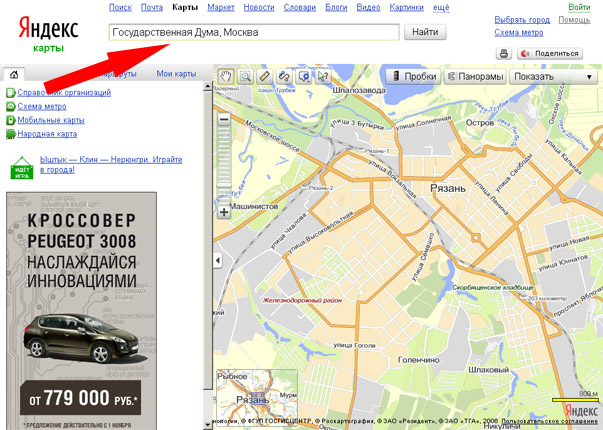3 карты, где можно ходить по улицам городов онлайн
В некоторых GPS-картах можно организовать виртуальное путешествие по разным странам и городам мира. В сервисах доступен просмотр улиц в панорамном режиме. Вы видите все дома, проезжающие машины, деревья, мосты – так, будто вы сами находитесь в этом месте. Естественно, экскурсия происходит не в реальном времени – обзор монтируется из отдельных панорамных снимков разной давности. Тем не менее, это отличный способ сориентироваться на незнакомой местности: просмотрев панораму, вы уже будете знать, как что выглядит и где что находится.
Содержание
- Яндекс Карты
- Мобильное приложение «Яндекс Карты»
- Google Карты
- Мобильное приложение «Google Просмотр улиц»
- Официальный сайт мэра Москвы
Яндекс Карты
В Яндекс Картах можно включить два режима для прогулки по городу – основная панорама и записи с видеорегистраторов (автомобильных и пеших, но качество картинки здесь не такое высокое как при панораме). Сервис работает в России, Украине, Беларуси, Казахстане, Армении и некоторых других странах.
Сервис работает в России, Украине, Беларуси, Казахстане, Армении и некоторых других странах.
На сайте можно выбрать год съемки и скопировать ссылку на панораму места, чтобы отправить ее другу в социальных сетях или опубликовать виджет на своем сайте.
Как ходить по улицам в Яндекс Картах:
- Перейдите на сайт сервиса. Если у браузера есть доступ к вашему местоположению, он автоматически определит его и покажет карту нужного города. Если этого не произошло либо если вам нужен другой населенный пункт, введите название в поисковой строке слева вверху и выберите его в списке.
- Чтобы включить режим 3д-панорамы, нажмите на иконку с человечком на панели инструментов справа вверху.
- Улицы города, где работает данный режим, окрасятся синим цветом. Щелкните по месту, обзор которого хотели бы увидеть. Также можете указать, что именно показывать – панорамы или фото.
- Передвигайтесь по городу с помощью стрелок либо перетаскивайте кружок на мини-карте внизу.
 Приблизить или отдалить картинку можно с помощью плюса и минуса справа. Для этих целей можно также использовать колесико мыши. Чтобы повернуть изображение вправо или влево, зажмите экран левой кнопкой мыши и перетащите ее в нужную сторону.
Приблизить или отдалить картинку можно с помощью плюса и минуса справа. Для этих целей можно также использовать колесико мыши. Чтобы повернуть изображение вправо или влево, зажмите экран левой кнопкой мыши и перетащите ее в нужную сторону. - С помощью первого меню справа вверху выберите при необходимости год съемки панорамы.
- С помощью стрелки вы можете поделиться ссылкой на карту: просто скопировать ее (два квадрата на строке с адресом) или выложить на своей странице во Вконтакте, Твиттер, Facebook или в Одноклассниках. Также эта панель позволяет скопировать адрес на виджет с картой (если вам нужно добавить ее на свой сайт).
- Чтобы включить просмотр улиц с видеорегистраторов, нажмите на иконку «Зеркала» в виде камеры.
- Выберите место на карте, которое хотите увидеть. В мини-окошке уже появится картинка с устройства.
- Нажмите «Воспроизвести», чтобы включить запись, либо перематывайте видео вручную с помощью стрелок. Также вы можете выбрать другое местоположение – в мини-окошке с картой.
 Чтобы увидеть остальные видеозаписи этого же места, откройте меню «Другие снимки» и выберите ролик с учетом даты.
Чтобы увидеть остальные видеозаписи этого же места, откройте меню «Другие снимки» и выберите ролик с учетом даты.
Мобильное приложение «Яндекс Карты»
Прогулки от первого лица доступны также в мобильном навигаторе от Яндекс. Скачать программу можно как на Андроид, так и на iOS. Набор функций практически такой же.
Учтите, что панорамная карта работает, только если смартфон подключен к интернету. Даже при загруженных офлайн-городах этот режим не включится.
Рассмотрим, как активировать 3d-обзор местности в приложении:
- Запустите программу и тапните «Начать пользоваться».
- Разрешите приложению доступ к местоположению, если хотите посмотреть улицы в своем городе.
- Либо введите название другого населенного пункта/адрес места в поисковой строке сверху. Кликните по иконке с двумя квадратами.
- Включите режим «Панорамы».
- Сбоку загорится иконка с круговым обзором. Синим цветом будут отмечены улицы, по которым можно гулять.
 Тапните по искомой точке.
Тапните по искомой точке. - Откроется изображение улицы. На каждом доме будет стоять номер. Если по нему щелкнуть, появится точный адрес здания. Навигация по панораме доступна на мини-карте внизу. Либо можно нажимать на стрелки на самой фотографии. В левом верхнем углу можете выбрать год съемки. Поворачивать картинку в разные стороны можно простыми свайпами по дисплею.
- Как и в веб-версии Яндекс Карт, в приложении можно поделиться панорамой. Для этого нажмите на стрелку с квадратом справа вверху и выберите способ отправки: Bluetooth, простое копирование ссылки в буфер обмена, СМС, социальные сети, мессенджеры, установленные на смартфоне.
Google Карты
В Google Картах немного другой функционал. Здесь нельзя выбрать год съемки и нет записей с видеорегистраторов. Зато можно гулять по городам со всего мира. Есть раздел с фотографиями мест. Можно посмотреть на город с высоты птичьего полета.
Как использовать карты Гугл для прогулки по городу онлайн:
- Откройте Google Maps.
 Если сервис не определил автоматически ваше местоположение либо если вам нужен другой город, введите название в поисковую строку слева и выберите его в выпавшем меню.
Если сервис не определил автоматически ваше местоположение либо если вам нужен другой город, введите название в поисковую строку слева и выберите его в выпавшем меню. - Зажмите левой кнопкой мыши желтого человечка на панели справа внизу.
- Перетащите его на нужное место карты. Синими линиями будут обозначены улицы, на которых действует 3д-панорама.
- Для навигации используйте стрелки на фото. Либо передвигайтесь человечком по мини-карте слева внизу. Дата съемки будет указана в правом нижнем углу.
- Чтобы приблизить карту, нажмите на плюс. Чтобы отдалить ее – на минус. Повернуть панораму в любую сторону можно с помощью мыши (зажать левую кнопку и перетащить ее право или влево) либо за счет стрелок на компасе. Также вы можете открыть галерею фотографий с местами поблизости (стрелка справа от мини-снимков).
- После перехода в галерею снимков на экране появятся панорамы мест (отмечены изогнутой стрелкой) и сами фотографии (иконка в виде камеры).
Мобильное приложение «Google Просмотр улиц»
Просмотр улиц от первого лица доступен в отдельном мобильном приложении от Google (в программу Google Карты опция панорамы не встроена).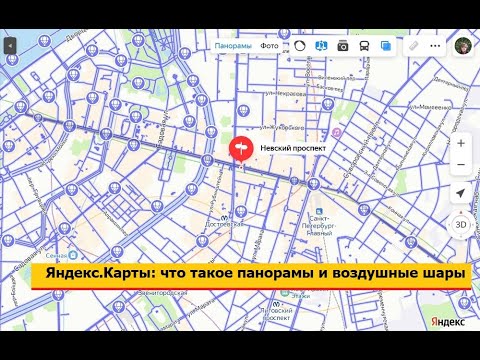 Скачать его можно также на Андроид и iOS.
Скачать его можно также на Андроид и iOS.
Как открыть панорамный вид в приложении «Просмотр улиц»:
- Запустите программу. В разделе «Обзор» введите адрес местоположения: город, улицу и дом (при необходимости). Либо увеличьте карту вручную, чтобы найти нужное место.
- Синим цветом по традиции будут отмечены улицы, где доступна панорама. Кликните искомому месту. Также вы можете нажать на отдельную точку, но в этом случае вы не сможете двигаться – вам будет доступен только обзор в 360° вокруг выбранного места.
- Если указали место на линии, появится картинка со стрелками – с помощью них вы сможете передвигаться вдоль улицы. Можно поворачивать картинку в разные стороны простыми свайпами по экрану.
- Если смахнете нижнюю панель вверх, увидите информацию о выбранной вами точке: ее адрес; аккаунт человека, который добавил панораму в систему; количество просмотров и дату съемки. Если нажмете на круглую иконку с тремя точками, сможете отправить панораму друзьям через любой мессенджер, установленный на телефоне.

- Если вы выбрали одиночную точку обзора на карте, стрелок на фотографии не будет. Но зато вы сможете осмотреться на местности, поворачивая картинку в разные стороны. Внизу будет та же панель с мини-картой, кнопкой «Поделиться», датой съемки и другой информацией о месте.
- Если вы хотите сами добавить панорамную фотографию в систему, перейдите в раздел «Создать» и загрузите в сервис свой снимок.
Официальный сайт мэра Москвы
На сайте Mos.ru есть также раздел с картой. Здесь можно погулять только по столице и другим городам Московской области. Функционал не такой широкий, как у Google Maps и Яндекс Карт. Зато здесь можно сравнить, какое состояние у улиц было несколько лет назад и сейчас. На панели слева будет список мест, где проводится реконструкция зданий, озеленение территорий и целом благоустройство города.
Как пользоваться картой на Mos.ru:
- Перейдите на сайт по указанной выше ссылке и найдите район столицы, панораму которого вы хотите посмотреть.
 Это можно сделать с помощью поисковой строки слева вверху. Начните вводить название объекта или района, а затем выберите его в выпавшем списке.
Это можно сделать с помощью поисковой строки слева вверху. Начните вводить название объекта или района, а затем выберите его в выпавшем списке. - Либо вручную укажите объект на карте. Нажмите на иконку со стрелкой справа вверху, чтобы включить панорамный режим.
- Сервис выберет случайную точку из указанного района и отобразит ее фотографию на экране. Вверху будет указано название текущей улицы. Передвигайтесь с помощью стрелок либо с помощью синего круга на мини-карте снизу. Можете увеличить или уменьшить масштаб колесиком мыши либо с помощью плюса или минуса соответственно.
- Также вы можете нажать на текущую дату съемки и выбрать любую другую из списка, чтобы получить более свежий обзор места.
***
Виртуальная прогулка по городу возможна как в Гугл, так и в Яндекс Картах. В первом сервисе доступен обзор городов со всего мира. Во втором случае география ограничена. Зато Яндекс позволяет выбрать год съемки, чтобы получить более свежую картинку. Если вы житель Московской области и хотите узнать о благоустройстве региона, посмотреть виртуальную версию обновленного здания, можете зайти в раздел «Карты» на сайте Mos.
Обложка: Яндекс.Карты
Как включить спутник на яндекс картах
Как включить спутник в Яндекс картах
Открыв Яндекс карты на компьютере, либо в приложении на телефоне, вы увидите стандартный вид, который называется «Схема», он используется по умолчанию, и в принципе устраивает большинство пользователей.
Помимо основного, имеются два дополнительных вида «Спутник» и «Гибрид».
Активировав режим спутник, мы увидим реальные фотографии всего земного шара сделанные со спутника, в некоторых случаях, это может очень помочь.
К примеру на фото, отлично видно полевые дороги и другие подобные объекты, с помощью которых, можно объяснить как добраться в то или иное место.
Однако стоит уточнить, что в режиме спутник не отображаются номера домов, название улиц и.т.д. Чтобы увидеть эте данные, нужно включить гибрид, а делается это следующим образом.
Как включить вид Спутник или Гибрид в Яндекс картах
На телефоне в приложении
1. Запускаем приложение, далее жмём на кнопку в виде двух квадратиков, под строкой поиска.
Запускаем приложение, далее жмём на кнопку в виде двух квадратиков, под строкой поиска.
2. В открывшемся окне, выбираем нужный вид.
На компьютере
Здесь всё ещё проще, наводим курсор мыши на значок «Слои» в правом верхнем углу, в выпавшем окне, выбираем нужное значение.
Яндекс Карты со спутника — возможности сервиса
Яндекс Карты со спутника можно использовать бесплатно. Сервис доступен на компьютерах и мобильных устройствах. С помощью карт можно детально рассмотреть местность, измерить расстояние, построить маршрут, узнать ситуацию на дорогах. Разберемся, как пользоваться сервисом на телефоне и ПК.
Спутниковые карты Яндекс на компьютере
Пользоваться спутниковыми картами Yandex можно на компьютере. Для этого не придется устанавливать дополнительные приложения, сервис доступен в режиме онлайн и запускается через браузер. Для работы не нужно проходить регистрацию, при первом запуске на экране появится карта России, затем определится точное местоположение.
Как включить
Включить карту на компьютере не сложно. Для работы потребуется:
- подключение к интернету;
- любой предустановленный браузер.
Важно. Карта от Яндекс предлагается в высоком качестве. При слабом интернет-соединении загрузка местности может занимать больше времени.
Запустить спутниковую карту просто, для этого:
- Перейдите на официальный сайт Яндекс по ссылке.
- Карта загрузится через 2-5 секунд.
- Если поиск местоположения не запустился автоматически, кликните по кнопке в виде курсора справа.
Указатель местоположения обозначен в виде кружка с подписью «Я». Если браузер запрашивает разрешение на использование геопозиции, подтвердите действие.
Как найти точку на карте
Вид со спутника позволяет детально рассмотреть местность, найти нужную точку и проложить до нее маршрут. Для поиска можно воспользоваться окошком слева или самостоятельно прокрутить карту и найти нужное место.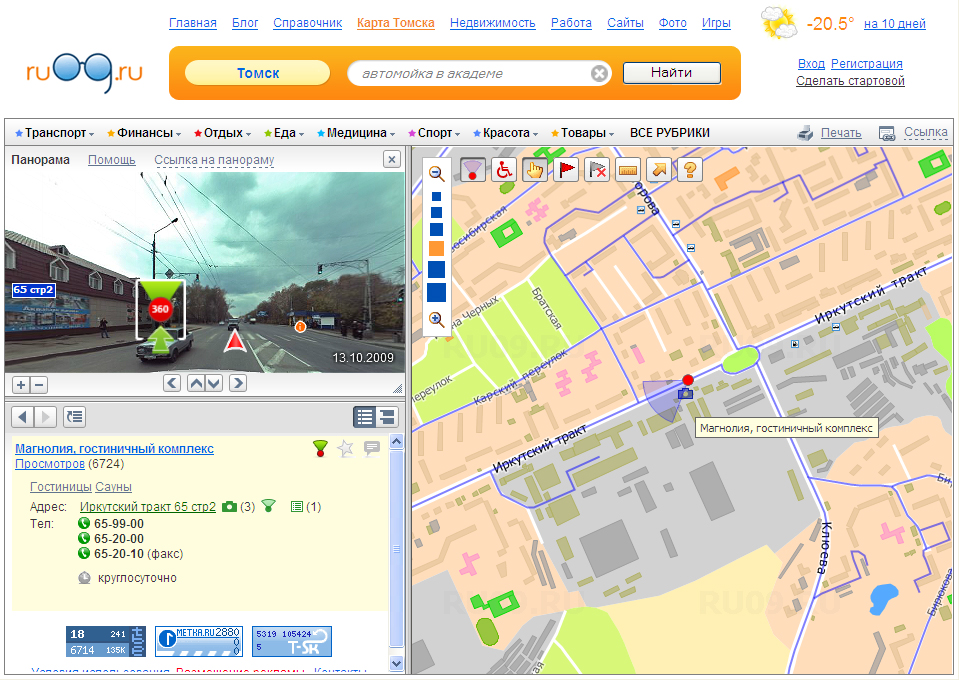
Как найти нужное место:
- Кликните по окошку поиска слева и напечатайте адрес/название компании.
- Сервис отобразит организации, которые находятся в выбранном здании.
- Нажмите на лупу, в открывшемся окне можно увидеть рейтинг организации, часы работы и фотографии.
- Чтобы построить маршрут, кликните по кнопке «Маршрут». Точные координаты места и индекс обозначены сразу под адресом.
- Выберите режим передвижения, точка отправления определится автоматически.
- На карте отобразится несколько маршрутов с примерным расстоянием и временем прибытия.
Важно. Если точка отправления не определяется автоматически, введите адрес самостоятельно.
Выбрать точку и построить до нее маршрут можно без использования окошка поиска. Для этого самостоятельно найдите нужный адрес на карте, кликните по зданию, нажмите на кнопку «Маршрут».
Изменение масштаба, пробки, линейка
Яндекс спутниковая карта оснащена дополнительными опциями, с помощью которых можно измерить расстояние, узнать о пробках на дорогах, изменить масштаб. Все перечисленные инструменты доступны в любое время.
Все перечисленные инструменты доступны в любое время.
Как пользоваться инструментами от Yandex:
- Для изменения масштаба карты используйте кнопки, расположенные в правой части экрана. Приблизить или отдалить объект можно и другим способом – зажмите кнопку CTRL и покрутите колесико мыши вверх/вниз.
- Измерить расстояние от точки до точки или получить примерную информацию о здании можно с помощью линейки. Кликните по инструменту на панели сверху, отметьте две или более точек, результат отобразится в небольшом окошке.
- Спутниковая карта-гибрид от Яндекс содержит подробные сведения о дорогах, перекрестках, развязках, номерах домов. С помощью сервиса «Пробки» можно увидеть загруженность дорог. Для этого кликните по иконке в виде светофора. Цифра указывает на общую загруженность дорог, зеленым обозначены свободные участки, желтым – небольшие заторы, красным – пробки.
На панели сверху встроены опции: панорама, зеркала, отображение общественного транспорта, печать выбранного участка.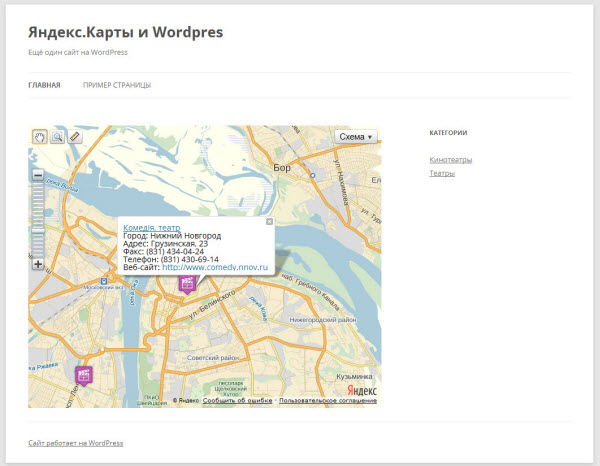
Важно. В некоторых городах просмотр панорамы и движения транспорта недоступен.
Как часто обновляются карты? Данные по городам и улицам собираются постоянно, однако из-за долгой обработки на картах могут быть снимки со снегом в летние периоды и наоборот. Погодные условия и время года не влияют на достоверность данных, Яндекс тщательно следит за качеством своего сервиса и быстро исправляет ошибки.
Карты со спутника от Яндекс на телефоне
Яндекс Мапс карты спутник можно использовать и на телефоне. В этом случае доступно два варианта: можно перейти на сайт Яндекс с помощью мобильного браузера или установить официальное приложение.
Как установить
Приложение Яндекс.Карты можно скачать через официальный сайт или загрузить в магазине App Store/Play Маркет. Для просмотра снимков со спутника придется выбрать соответствующий режим.
Как установить Яндекс.Карты и переключиться в режим спутника:
- Перейдите по ссылке в App Store или Play Маркет в зависимости от модели телефона.

- Кликните по кнопке установки.
- Запустите сервис, нажмите на кнопку меню слева, в открывшемся окне выберите «Спутник».
- Карты откроются в режиме спутника, для просмотра пробок нажмите на светофор, изменение масштаба осуществляется с помощью кнопок справа.
Яндекс.Карты в телефоне можно использовать в качестве навигации. Для этого кликните по лупе, напечатайте нужный адрес и нажмите на клавишу «Маршрут».
Важно. Если для навигации нужен голосовой помощник, детальная информация о дорожных событиях, опция автоматического затемнения экрана – загрузите Яндекс.Навигатор.
Плюсы и минусы сервиса
Использовать Яндекс карту спутник онлайн и в виде мобильного приложения можно бесплатно. Сервис работает стабильно, не загружает даже устаревшие компьютеры.
К плюсам можно отнести :
- высокая детализация и качество карт;
- меню на русском языке;
- для онлайн-версии не нужно загружать приложение в устройство;
- поиск по адресу;
- отображение координат;
- просмотр оценок и фотографий организаций;
- режим панорамы, пробки.

К минусам можно отнести отсутствие голосовых подсказок во время движения и требовательность к скорости интернета. При слабом сигнале сети карты могут долго загружаться и даже зависать.
Посмотреть любой город со спутника можно бесплатно. С помощью встроенных инструментов можно измерить расстояние, посмотреть загруженность дорог, увидеть панораму, найти парковки и транспорт. На компьютере удобно использовать онлайн-версию, на мобильное устройство лучше установить приложение.
Яндекс Карты ответы на вопросы
Всем привет. В этой статье, я отвечу на вопросы касающиеся Яндекс Карт, а именно: как посмотреть панораму, включить спутник, узнать координаты точки.
Как в Яндекс Картах посмотреть панораму
Панорамы в Яндекс картах, дают каждому пользователю возможность, ближе ознакомится с тем или иным местом, на карте. Для того чтобы включить панораму, необходимо сделать следующее.
- Находим на карте место, где необходимо посмотреть панораму, я для примера укажу город Москва.

- Далее необходимо нажать на кнопку «Панорамы улиц и фотографии», находящуюся в правом нижнем углу карты.
- Перед нами появились фиолетовые линии с панорамами, кликните в место, где необходимо открыть фотографии.
Нажимаем на определённую точку на карте и удерживаем до появления меню, далее выбираем пункт «Панорама».
Как в Яндекс Картах включить спутник
Открываем карту на компьютере, далее кликаем по значку «Слои» в правом нижнем углу, в открывшемся меню, выбираем пункт «Спутник», также можно выбрать «Гибрид» или «Схема».
Открываем карты Яндекс на телефоне или планшете, далее жмём по значку «Меню».
В открывшемся меню, выбираем пункт спутник, схема, или гибрид.
Как в Яндекс Картах узнать координаты точки широта долгота
Если вам, необходимо определить координаты на карте Яндекса широта долгота, сделайте следующее.
Наведите курсор на точку, где необходимо определить координаты, далее кликните левой кнопкой мыши. После чего, перед вами откроется небольшое окно, где будет указано описание этой точки, а также координаты широты и долготы.
Нажимаем на нужную точку карты и удерживаем до появления меню, в открывшемся меню, выбираем пункт «Что здесь?».
Как включить спутник в Яндекс.Карты?
Чтобы выбрать тип карт, при котором карта представляет собой снимки со спутника, вам требуется во включенном приложении «Яндекс.Карты» кликнуть по кнопке «Меню» и выбрать из трех предоставленных типов карт либо «Спутник», либо «Гибрид». Гибридный тип представляет из себя те же спутниковые снимки, но снабженные дополнительной информацией с карт-схем (адресами, названиями улиц и пр.). Другой способ заключается в том, чтобы нажав на «Меню», кликнуть по кнопке «Настройки», затем «Карты» и, в конце концов – «Тип карты».
Дешёвые авиабилеты онлайн, цены. Поиск билетов на самолёт и сравнение цен — Авиасейлс
Мы не продаём авиабилеты, а помогаем найти самые дешёвые. Бесплатно.
Мы не продаём авиабилеты, а помогаем найти самые дешёвые. Бесплатно.
Авиасейлс — крупнейший поисковик авиабилетов в России. Мы сравниваем все доступные варианты перелётов по вашему запросу, а потом направляем вас для покупки на официальные сайты авиакомпаний и агентств.
Мы сравниваем все доступные варианты перелётов по вашему запросу, а потом направляем вас для покупки на официальные сайты авиакомпаний и агентств.
Ответы на популярные вопросы:
- Зачем пользоваться Авиасейлс?
- Как работает сайт?
- Как подписаться на низкие цены?
- Как найти и купить самые дешёвые авиабилеты?
- Как забронировать билет?
- Меня не обманут?
Популярные направления
Стамбул
Турция
Москва — Стамбул От 19 342₽
Санкт-Петербург — Стамбул От 28 140₽
Минеральные Воды — Стамбул От 14 632₽
Казань — Стамбул От 23 012₽
Сочи — Стамбул От 11 092₽
Грозный — Стамбул От 26 530₽
Екатеринбург — Стамбул От 20 947₽
Краснодар — Стамбул От 14 145₽
Махачкала — Стамбул От 14 280₽
Уфа — Стамбул От 21 234₽
Ереван
Армения
Москва — Ереван От 13 022₽
Сочи — Ереван От 10 192₽
Санкт-Петербург — Ереван От 16 448₽
Минеральные Воды — Ереван От 12 483₽
Екатеринбург — Ереван От 18 007₽
Самара — Ереван От 17 107₽
Уфа — Ереван От 11 354₽
Краснодар — Ереван От 8 474₽
Ростов-на-Дону — Ереван От 10 821₽
Волгоград — Ереван От 17 580₽
Ташкент
Узбекистан
Москва — Ташкент От 12 461₽
Санкт-Петербург — Ташкент От 16 594₽
Казань — Ташкент От 14 260₽
Новосибирск — Ташкент От 14 234₽
Сочи — Ташкент От 15 817₽
Екатеринбург — Ташкент От 17 977₽
Иркутск — Ташкент От 15 058₽
Минеральные Воды — Ташкент От 15 718₽
Краснодар — Ташкент От 14 846₽
Уфа — Ташкент От 16 352₽
Анталья
Турция
Москва — Анталья От 23 372₽
Санкт-Петербург — Анталья От 33 413₽
Сочи — Анталья От 22 343₽
Казань — Анталья От 36 828₽
Екатеринбург — Анталья От 35 970₽
Новосибирск — Анталья От 34 248₽
Уфа — Анталья От 34 700₽
Краснодар — Анталья От 13 859₽
Минеральные Воды — Анталья От 14 019₽
Самара — Анталья От 39 845₽
Баку
Азербайджан
Москва — Баку От 17 141₽
Санкт-Петербург — Баку От 24 687₽
Минеральные Воды — Баку От 15 555₽
Казань — Баку От 17 050₽
Астрахань — Баку От 8 755₽
Сочи — Баку От 13 360₽
Самара — Баку От 18 830₽
Уфа — Баку От 11 240₽
Екатеринбург — Баку От 28 642₽
Новосибирск — Баку От 35 994₽
Ош
Кыргызстан
Москва — Ош От 11 499₽
Санкт-Петербург — Ош От 19 219₽
Новосибирск — Ош От 13 790₽
Красноярск — Ош От 17 870₽
Иркутск — Ош От 14 744₽
Екатеринбург — Ош От 23 730₽
Казань — Ош От 18 780₽
Сочи — Ош От 31 558₽
Душанбе
Таджикистан
Москва — Душанбе От 19 962₽
Санкт-Петербург — Душанбе От 32 665₽
Новосибирск — Душанбе От 13 583₽
Самара — Душанбе От 24 970₽
Уфа — Душанбе От 69 989₽
Пермь — Душанбе От 17 974₽
Иркутск — Душанбе От 25 386₽
Бишкек
Кыргызстан
Москва — Бишкек От 14 988₽
Санкт-Петербург — Бишкек От 15 391₽
Новосибирск — Бишкек От 11 961₽
Красноярск — Бишкек От 13 151₽
Казань — Бишкек От 8 146₽
Екатеринбург — Бишкек От 20 480₽
Иркутск — Бишкек От 15 904₽
Сочи — Бишкек От 16 056₽
Калининград — Бишкек От 21 764₽
Тюмень — Бишкек От 15 063₽
Дубай
ОАЭ
Москва — Дубай От 3 273₽
Санкт-Петербург — Дубай От 43 838₽
Екатеринбург — Дубай От 42 507₽
Казань — Дубай От 46 786₽
Сочи — Дубай От 32 276₽
Минеральные Воды — Дубай От 39 732₽
Новосибирск — Дубай От 45 280₽
Уфа — Дубай От 27 978₽
Самара — Дубай От 47 044₽
Махачкала — Дубай От 26 810₽
Тель-Авив
Израиль
Москва — Тель-Авив От 26 012₽
Санкт-Петербург — Тель-Авив От 18 469₽
Сочи — Тель-Авив От 36 739₽
Минеральные Воды — Тель-Авив От 31 791₽
Казань — Тель-Авив От 34 874₽
Самара — Тель-Авив От 35 194₽
Екатеринбург — Тель-Авив От 52 435₽
Новосибирск — Тель-Авив От 51 582₽
Уфа — Тель-Авив От 41 336₽
Минск
Беларусь
Москва — Минск От 5 280₽
Санкт-Петербург — Минск От 5 185₽
Сочи — Минск От 13 354₽
Калининград — Минск От 9 840₽
Казань — Минск От 10 115₽
Екатеринбург — Минск От 11 665₽
Самара — Минск От 10 964₽
Краснодар — Минск От 10 249₽
Уфа — Минск От 12 965₽
Тбилиси
Грузия
Москва — Тбилиси От 20 461₽
Санкт-Петербург — Тбилиси От 18 945₽
Казань — Тбилиси От 22 802₽
Сочи — Тбилиси От 21 165₽
Екатеринбург — Тбилиси От 26 112₽
Уфа — Тбилиси От 31 256₽
Новосибирск — Тбилиси От 47 098₽
Самара — Тбилиси От 50 743₽
Мне не пришёл билет.
 Что делать?
Что делать?Письмо с маршрутной квитанцией (билетом) отправляет продавец в течение 3 часов на почту, которую вы указали при бронировании. Если на почте письма нет, проверьте папку «Спам» в своём почтовом ящике — часто потерянные письма оказываются именно там. Читать полностью
Я хочу вернуть билет. Как мне это сделать?
Возможность возврата зависит от тарифа билета и правил авиакомпании. В некоторых тарифах вернуть билет получится только за дополнительную плату, в других же это будет бесплатно, а некоторые билеты вернуть не получится. Читать полностью
Мне нужно поменять дату вылета. Что делать?
Возможность обмена зависит от тарифа билета и правил авиакомпании. В некоторых тарифах обмен включён только за дополнительную плату, в других же он будет бесплатным, а некоторые билеты обменять не получится. Читать полностью
Допущена ошибка в данных при бронировании. Как исправить?
Некоторые авиакомпании допускают до трёх опечаток в фамилии, имени или отчестве, но лучше уточнить необходимость исправлений у продавца. Изменение данных может быть платным. Чтобы исправить ошибку, нужно обратиться к продавцу. Посмотрите его название в билете.
Читать полностью
Изменение данных может быть платным. Чтобы исправить ошибку, нужно обратиться к продавцу. Посмотрите его название в билете.
Читать полностью
Как добавить багаж?
Порядок действий зависит от того, купили вы билет или ещё нет. Если нет, вы можете воспользоваться фильтрами при поиске на нашем сайте, и мы будем показывать только предложения с багажом. А если уже купили — тогда добавить багаж получится через продавца или авиакомпанию. Читать полностью
Смотреть весь раздел
Условия использования API Яндекс.Карт. Руководство разработчика
API Яндекс.Карт является общедоступным и может использоваться всеми, кто хочет отображать карты Яндекса на своем сайте или в приложении.
API можно использовать бесплатно или на коммерческой основе. Бесплатное использование ограничено рядом условий. Коммерческая версия API предназначена для коммерческого использования и снимает ограничения бесплатной версии. Подробнее о коммерческой версии.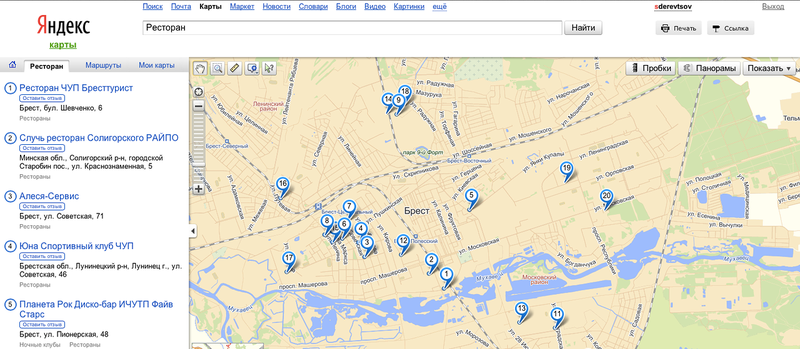
Перед использованием API внимательно прочитайте Условия использования. Они представлены ниже.
1. API можно использовать только в проектах с открытым доступом доступ. Если веб-сайт или приложение требуют регистрации, они должны быть доступны для всех. Бесплатная версия API не предназначена для проектов с ограниченным доступом, например, только по приглашению или только для сотрудников компании.
Если вам необходимо использовать API в проектах с ограниченным доступом, приобретите коммерческую версию API.
2. API не может быть использован в коммерческих проектах
. Свободная версия API не предназначена для проектов, которые заряжаются для платы за регистрацию или регистрация или регистрация. лицензирование. Если вы хотите использовать API в коммерческом проекте, приобретите коммерческую версию API. |
3. Данные, полученные через API, должны отображаться на карте Yandex
Данные, полученные через API, должны отображаться на карте Yandex
. Например, это относится к данным, полученным от сервисов геокодирования или маршрутизации. Если вам нужно использовать данные из API без отображения на карте, напишите нам. |
4. Сохранение или изменение данных, полученных через API, запрещено. Например, вы не можете получить данные от геокодера один раз, а затем сохранить их для дальнейшего использования. Обратите внимание, что вам разрешено кэшировать ответы от геокодера и маршрутизатора на срок до 30 дней.
Вы также не можете изменять данные, полученные от API. Например, вам не разрешено изменять рейтинг результатов поиска.
Если вам необходимо сохранить или изменить данные, полученные с помощью API, напишите нам.
5. Запрещено скрывать или изменять авторские права Yandex и логотипы на карте
9002. карта. Вам не разрешается перемещать их, закрывать другими элементами, затемнять или каким-либо образом изменять. Это относится как к интерактивным, так и к статическим картам. По этой причине публикация скриншотов карты запрещена. Чтобы получить изображение статической карты, вы можете использовать конструктор карты или Static API. карта. Вам не разрешается перемещать их, закрывать другими элементами, затемнять или каким-либо образом изменять. Это относится как к интерактивным, так и к статическим картам. По этой причине публикация скриншотов карты запрещена. Чтобы получить изображение статической карты, вы можете использовать конструктор карты или Static API.Обратите внимание, что это требование также применяется в коммерческой версии API. Если у вас есть причина скрыть авторские права или логотипы Яндекса в вашем проекте, напишите нам. |
6. API не может быть использован для мониторинга и отправки
При использовании бесплатной версии API, вы не можете: При использовании бесплатной версии API. Отслеживайте транспортные средства, людей и другие объекты в режиме реального времени. Автоматически следовать по маршруту, как в случае с навигатором. Решаем логистические задачи, такие как согласование доставки или построение оптимальных маршрутов для курьерских служб. Для этих проектов используйте коммерческую версию API. |
7. Суточный лимит запросов к API не должен превышаться0002 API устанавливает дневной лимит на использование сервисов геокодирования и маршрутизации Яндекса, а также панорам. В бесплатной версии API ограничение для HTTP-геокодера составляет 1000 запросов в день . Для JavaScript API ограничение составляет 25 000 запросов в день. Дополнительные сведения о том, какие запросы подпадают под это ограничение, см. в таблице ниже.
Если вам необходимо увеличить дневной лимит, приобретите коммерческую версию API.
Примечание. Обратите внимание, что Условия использования API регулируются Пользовательским соглашением. Текущий документ лишь разъясняет условия соглашения.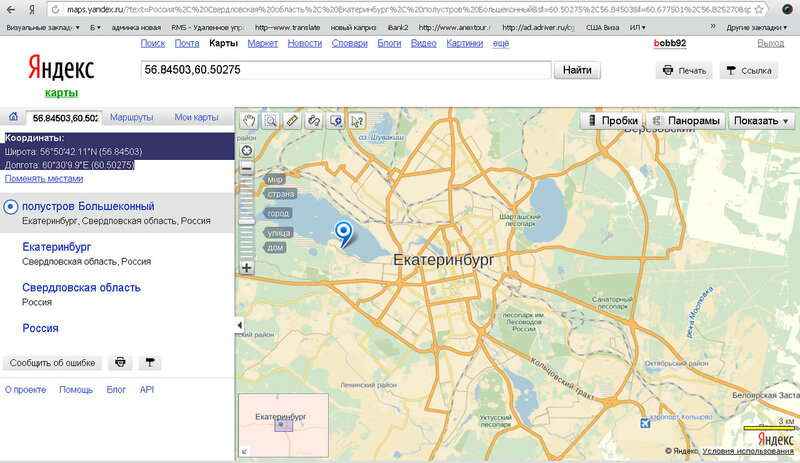
Для API JavaScript и HTTP API геокодера установлены следующие ограничения:
Запросов в секунду (RPS): до 50. Рассчитывается как сумма запросов от клиента и от сервера.
Общее количество запросов. Общее количество запросов рассчитывается по следующей формуле:
Запросы геокодера + Запросы маршрутизатора + 5 × Запросы панорамы
В бесплатной версии общее количество запросов не может превышать 25 000 в день, из них количество запросов к HTTP API Геокодера не может превышать 1000 в день. Если вы превысите лимит, установленный для JavaScript API или HTTP API Geocoder, вам следует перейти на коммерческую версию API, где этот лимит устанавливается в зависимости от тарифного плана.
Ниже приведены операции, формирующие запросы к перечисленным сервисам, то есть они учитываются в лимите API.
| Сервис | Операции |
|---|---|
| Геокодирование API доступа | |
Маршрутизация | — Создание экземпляра класса multiRouter.MultiRoute. — Построение маршрута через элемент control.RoutePanel. — Редактирование построенного маршрута: добавление, удаление и перетаскивание точек. — Изменение параметров маршрутизатора таким образом, что это приводит к повторной маршрутизации. Например, включение опции маршрутизации пробок или изменение типа маршрутизации. — Вызов функции route(). |
Яндекс Панорамы | — Вызов функцииpanorama.locate() для поиска панорам в окрестностях заданной точки. — Вызов функции панорамы.createPlayer() для встраивания плеера с панорамой Яндекса на страницу. — Вызов метода панорамы.Manager.openPlayer() для отображения плеера с панорамой Яндекса. Не учитываются следующие операции : — Переходы между связанными панорамами внутри открытого плеера, например переходы с помощью стрелок. — Создание плеера со своей панорамой. — Добавление слоя панорамы на карту. |
* При перетаскивании точек маршрута запросы к роутеру отправляются в среднем каждые 3 секунды, если скорость ответа сервера достаточно высока. Для маршрутизатора этот интервал можно увеличить с помощью параметра dragUpdateInterval. При необходимости вы можете отключить перемаршрутизацию при редактировании маршрута с помощью опции preventDragUpdate.
Для маршрутизатора этот интервал можно увеличить с помощью параметра dragUpdateInterval. При необходимости вы можете отключить перемаршрутизацию при редактировании маршрута с помощью опции preventDragUpdate.
Если у вас есть какие-либо вопросы об Условиях использования, свяжитесь с нами.
Angular Yandex Maps
Все заметные изменения в этом проекте будут задокументированы в этом файле. См. стандартную версию для рекомендаций по коммитам.
14.0.3 (2022-10-06)
Исправление ошибок
- вводов: исправить типы Manager.add и IEventManager.add (#178) (077a705)
14.0.2 (2022-08-17)
Исправление ошибок
- переместить логику PLATFORM_ID из компонентов в службу загрузчика API (#175) (8d902c5)
14.0.1 (03.07.2022)
Особенности
- обновление до angular 14 с некоторыми незначительными изменениями (#173) (780efbe)
13.2.0 (2022-02-25)
Функции
- вводов: улучшить пространство имен vow #163 (#166) (029dae9)
- вводов: улучшить пространство имен ymaps.
 control (#167) (1563ba8), закрывает #165
control (#167) (1563ba8), закрывает #165
13.1.0 (2022-02-21)
Функции
- ObjectManager: Директива Create ObjectManager (#162) (72d905а)
13.0.0 (25.11.2021)
Функции
- обновление до angular 13 (#157) (dbc5e26)
12.3.0 (2021-10-30)
Функции
- вводов: добавить функцию geoQuery, класс GeoQueryResult и другие связанные объекты (#152) (71bebe0)
- вводов: добавить класс Hint, интерфейсы IHint, IHintOptions и IHintOptionsWithHintPrefix (#140) (1f19390), закрывает #139
- вводов: добавить области пространства имен с функцией загрузки (#141) (ec086b9), закрывается # 137
- вводов: добавить пространство имен ymaps.hotspot (#142) (635f910), закрывает #136
- вводов: создать классы Rectangle, геометрии.Круг и геометрии.Прямоугольник (#154) (1731419)
- вводов: расширить интерфейсы IGeoObjectOptions и IPlacemarkOptions (#153) (10268b6)
- вводов: IClustererOptions extend IClusterPlacemarkOptionsWithClusterPrefix (#149) (fdd026c)
- вводов: улучшить IPlacemarkOptions, добавить конструктор для геометрииEditor.
 Point и layout.Image (#148) (1397284), закрывает #144
Point и layout.Image (#148) (1397284), закрывает #144 - вводов: улучшить пространство имен util и добавить суперкласс в IClassConstructor (#143) (6ace6aa), закрывает #137
Исправление ошибок
- вводов: изменить тип возвращаемого значения IOptionManager.get() с объекта на любой (#150) (f85dbeb)
12.2.0 (2021-10-24)
Особенности
- вводов: добавить много новых вводов и исправить существующий (#130) (bd71c07)
12.1.7 (2021-07-29)
Исправление ошибок
- документы: Исправление неработающей документации примеры (#114) (032319e)
- Переименовать dbclick в dblclick, так как это правильное название события в Яндекс.Картах API (#115) (426a330)
12.1.6 (2021-07-25)
Исправление ошибок
- вводов: Fix Event.get() return тип (#112) (193c945)
12.
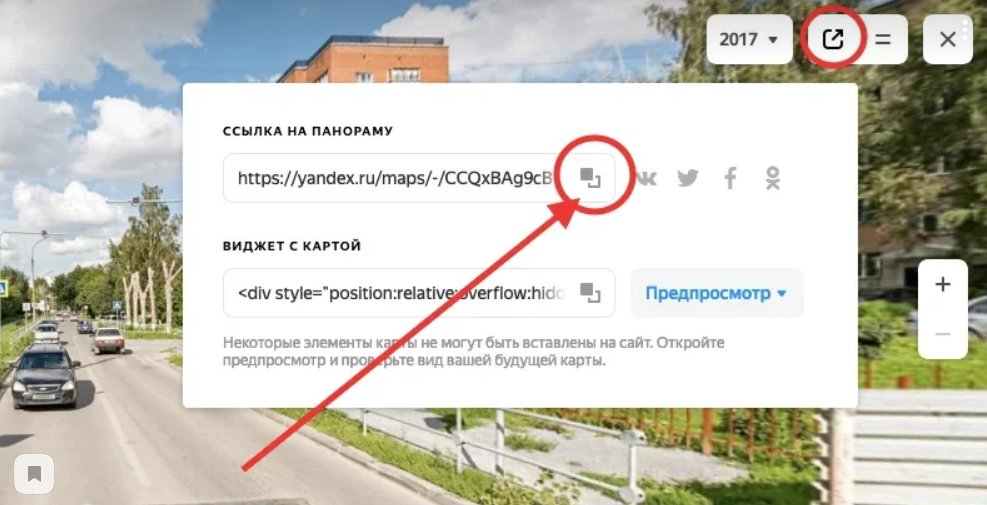 1.5 (2021-06-18)
1.5 (2021-06-18)Исправление ошибок
- Отправка события готовности в NgZone (#107) (054bb4b)
12.1.4 (2021-05-21)
Особенности
- Типы: Добавить недостающие поля (c9cda93)
12.1.2 (2021-05-21)
Исправление ошибок
- YaMapComponent: Выдать событие готовности до map$.следующий, чтобы убедиться, что готовность карты вызывается до детская (#96) (09262cb)
Особенности
- Улучшение наборы (834e0e0)
- вводов: Добавить пространство имен геолокации в ymaps (1e516a6)
12.1.1 (2021-05-18)
Исправление ошибок
- Экспорт YaReadyEvent и YaEvent (#93) (7b9bd9d)
12.1.0 (2021-05-18)
Особенности
- YaApiLoader: Сделать свойство lang необязательным, установить ru_RU как по умолчанию (#91) (d84ce1d)
12.
 0.0 (2021-05-17)
0.0 (2021-05-17)Исправления ошибок
- script.service.spec: Удалить некоторые характеристики (398абаф)
Функции
- Установите для параметра ChangeDetectionStrategy значение OnPush (#80) (f37e3c4)
11.0.2 — 2021-03-12
Добавлено
- Добавлено
функция геокодав наборах - Добавить отсутствующие свойства в
Clustererclass
Изменено
- Создать
YaReadyEventпосле добавления экземпляра в компонент карты/кластера
11.0.1 — 25.01.2021
Изменено
- Сделать
referencePointsв модели
11.0.0 — 20.11.2020
Добавлено
- Опора угловая 11
Прерывание
- Удаление устаревшего
onlyInstanceinput - Переименовать
Событие IConfig->YaConfig - Переименовать
YA_MAP_CONFIGтокен инъекции ->YA_CONFIG - Переименовать
Событиесобытие ->YaEvent - Переименовать
LoadEventсобытие ->YaLoadEvent - Разделить комбинированные события на несколько событий (#51)
10.
 4.1 — 08.11.2020
4.1 — 08.11.2020Исправлено
- Проблема UMD (#44)
- Удалить
Событиеиз возвращаемого типа initScript()
10.4.0 — 26.10.2020
Добавлено
- Typings, @types/yandex-maps,
npm install --save-dev @types/yandex-maps - обработка события «ошибка» в ScriptService
Изменено
- Вывод ‘baloon’ был переименован в ‘balloon’ (критические изменения)
- Мышь, мультитач-события теперь выполняются за пределами angular (#35)
- Сделать apikey необязательным в IConfig
Исправлено
- Пропускать неверные параметры запроса при загрузке API
10.3.1 — 2020-10-14
Добавлено
- Оборачивать EventEmitters в метод ngZone.run()
10.2.0 — 2020-10-12
Добавлено
- Изменения содержимого дочерних элементов Clusterer
10.1.1 — 09.10.2020
Добавлено
- Улучшение документации кода
10.
 1.0 — 28 сентября 2020 г.
1.0 — 28 сентября 2020 г.Добавлено
- Экспорт ScriptService для добавления скрипта в документ
Изменено
- OnlyInstance теперь устарел, вместо этого используйте ScriptService
Фиксированный
- Удалить ошибку «Требуется ввод по центру», если указан только Экземпляр
10.0.0 — 22.08.2020
Добавлено
- Опора угловая 10
9.0.0 — 22.08.2020
Добавлено
- Опора угловая 9
8.0.0 — 22.08.2020
Добавлено
- Опора угловая 8
7.0.0 — 22.08.2020
Добавлено
- Поддержка угловая 7
6.0.0 — 22.08.2020
Добавлено
- Опора угловая 6
2.1.1 — 09.08.2020
Изменено
- Ссылки на новое имя репозитория в README, документации, журнале изменений
2.1.0 — 02.08.2020
Добавлен
- Компонент кластера
Изменено
- Вход кластеризатора из ya-map удален
2.
 0.1 — 30.07.2020
0.1 — 30.07.2020Исправлено
- Неправильный выбор тега в README.md и QuickStart.md
- Неверная ссылка на примеры
2.0.0 — 30.07.2020
Добавлен
- Динамическая конфигурация динамического объекта. Теперь компонент обрабатывает изменения ввода и передает их в API .
Изменено
- Селекторы компонентов. «angular» был удален из селекторов, «yandex» стал «ya». Например. ->
- Документация. Добавить документацию
1.15.0 — 24.07.2020
Добавлено
- Свойство версии поддержки в конфигурации
1.14.5 — 30.06.2020
Добавлено
- Поддержка корпоративного API
1.14.4 — 29.06.2020
Исправлено
- Ошибка сборки
1.14.3 — 29.06.2020
Добавлено
- Токен внедрения конфигурации
1.14.2 — 22.06.2020
Фиксированный
- Без применения свойств ширины и высоты для контейнера Panorama
1.
 14.1 — 22.06.2020
14.1 — 22.06.2020Исправлено
- Не работает ключ API в конфиг. Переименуйте apiKey в apikey в интерфейсе IConfig .
- Неверный тип возврата AngularYandexMapsModule.forRoot(…)
1.14.0 — 2020-06-05
Изменен
- Интерфейс IConfig, добавлены новые свойства из API
1.13.1 — 21 мая 2020 г.
Изменено
- README, обновление раздела использования
1.13.0 — 21.05.2020
Добавлено
- Поддержка локализации карты
Изменено
- Теперь forRoot() принимает IConfig вместо строки
1.12.0 — 24.04.2020
Добавлено
- Поддержка изменения ContentChild после инициализации карты (например, Issue#11)
1.11.4 — 2020-04-02
Добавлено
- Типы экспорта: ILoadEvent и IEvent
1.11.3 — 31.03.2020
Исправлено
- Конфликт между контейнером Bootstrap и библиотекой
1.
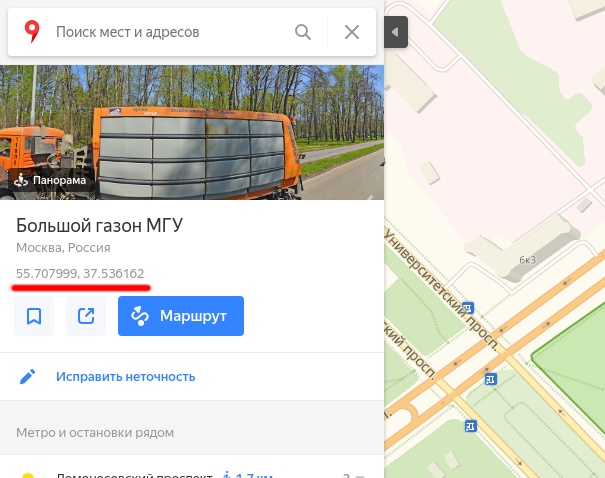 11.2 — 25.03.2020
11.2 — 25.03.2020Изменено
- README, заменить список примеров ссылкой на документы
1.11.0 — 22.01.2020
Добавлен
- только ввод экземпляра. С этой опцией сущности не создаются. Карта возвращает только ILoadEvent.
1.10.3 — 10.01.2020
Изменено
- README. Переместить документацию в angular8-yandex-maps-docs
1.10.2 — 2020-01-02
Изменено
- forRoot() является необязательным для AngularYandexMapsModule
1.10.1 — 27.11.2019
Исправлено
- Ленивая загрузка скрипта YMaps
1.10.0 — 22.11.2019
Изменено
- IEvent — ymaps: добавлено любое
Добавлено
- ILoadEvent — {экземпляр: любой, ymaps: любой}
1.9.0 — 19.11.2019
Добавлено
- Выходные данные карты
- Панорамные выходы
- Метка выводит
- Многомаршрутные выходы
- GeoObject выводит
1.
 8.0 — 2019-11-19
8.0 — 2019-11-19Изменено
- Вывод «onInit» переименован в «load»
1.7.3 — 17.11.2019
Добавлено
- Новые примеры в README
1.7.2 — 17.11.2019
Изменено
- Исправление привязок в README
1.7.1 — 17.11.2019
Изменено
- Исправление привязок в README
1.7.0 — 17.11.2019
Добавлен
- Компонент управления, поддерживает все элементы управления API Яндекс.Карты
Удалено
- Компонент управления поиском
1.6.0 — 16.11.2019
Добавлен
- Компонент панорамы
1.5.0 — 15.11.2019
Добавлено
- Кластер для меток во входных данных карты
Изменено
- Входные данные карты
1.4.0 — 09.11.2019
Изменено
- Входы карты
- Ввод метки
- Входы MultiRoute
1.
 3.0 — 30.10.2019
3.0 — 30.10.2019Добавлено
- Угловая опора 6+
1.2.1 — 27 октября 2019 г.
Изменено
- Обновление README
1.2.0 — 27.10.2019
Добавлен
- Компонент поиска
Изменено
- Сообщение регистрации ошибок и логика
- Очистка app.html
1.1.0 — 27.10.2019
Добавлен
- Компонент GeoObject
- Регистрация ошибок для компонентов Карта, Метка, Мультимаршрут
Удалено
- Типы YandexMapModule
1.0.1 — 26.10.2019
Изменено
- Изменить примеры README
1.0.0 — 14.09.2019
- Выпуск без изменений
IP Logger Acortador de URL
IP Logger Acortador de URL — Регистратор и IP адресов IP Logger эс ип acortador де URL с анализом avanzado пункт эль trafico través де sus enlaces, visitantes en su tienda en línea, блог или сайт в Интернете.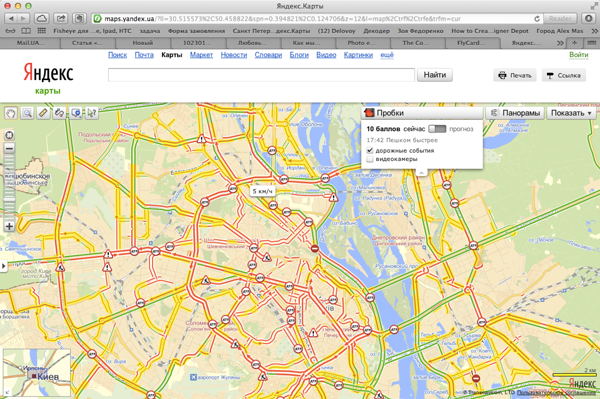 Con los servicios en linea de IPLogger, puede encontrar su propia dirección IP, encontrar la ubicación de la dirección IP y rastrear la ubicación точное де cualquier dispositivo móvil o PC, verificar la URL en busca de redirectionamientos ocultos por razones de seguridad. Hay varias forms de recopilar análisis detallados y rastrear la dirección IP: enlaces cortos, un píxel invisible, una herramienta única de registro geográfico.
Con los servicios en linea de IPLogger, puede encontrar su propia dirección IP, encontrar la ubicación de la dirección IP y rastrear la ubicación точное де cualquier dispositivo móvil o PC, verificar la URL en busca de redirectionamientos ocultos por razones de seguridad. Hay varias forms de recopilar análisis detallados y rastrear la dirección IP: enlaces cortos, un píxel invisible, una herramienta única de registro geográfico.
Cualquier hecho de abuso de los términos y condiciones del registrador de be informarse de inmediato IP [email protected] или través del botón «Contáctenos».
Создать или распечатать URL
UTM-конструктор
Al crear un logger, acepta nuestras condiciones de uso y politica de privacidad
Акортар enlace
Compartir enlace
Восстановить данные
Домашняя утварь
Características IP LOGGER Acortador de URL
Obtenga estadísticas detalladas sobre clics e IP.
- Доминиос де Марка
- API
- Регистраторы SMART:
- Направления IP
- Детали аппаратного обеспечения (аудио, разрешение, батарея)
- Полная информация для навигации
- Паис/Сьюдад
- агент по употреблению/url de referencia
- Диспозитиво, SO,
- Убикасьон
Автоматическая повторная копия согласия на использование данных
Упрощенный процесс получения согласия на использование данных
Вы можете использовать общий план с RGPD и другими нормами защиты данных, автоматизируя повторное копирование данных с помощью IPLogger.
Tutoriales
Регистратор IP-адресов для проверки и определения направления IP-адресов в трех простых местах:
- 1. Acortar enlace largo
- 2. Comparte el nuevo enlace corto con otro usuario
- 3. Tome la dirección IP después de que el usuario haga clic en su enlace corto
- Nota: puede guardar el código de seguimiento de su enlace para acceder rápidamente a sus estadísticas
- Introduzca el código de seguimiento en la página de inicio y haga clic en «Código de seguimiento» для перехвата информации с IP Logger.

Tus preguntas, responseidas
Как использовать IP Logger?
IP-логгер помогает собирать самую подробную информацию о вашей аудитории, включая IP-адрес и расширенную информацию о каждом посетителе, который…
Какие данные входят в аналитику?
IPLogger предоставляет самые подробные данные для каждого клика по ссылке, такие как IP-адрес, географическое положение, включая страну и город, точный GPS…
Что такое IP-трекер?
IP Tracker — это простой инструмент для получения всей доступной информации о любом IP-адресе, сервере или веб-сайте в мире.
Что такое невидимый пиксель?
Невидимое изображение или пиксель — это счетчик посещений, который можно опубликовать на вашем сайте для сбора подробной аналитики по аудитории вашего сайта,…
Что такое средство проверки URL?
Эта функция помогает защитить вас от вредоносных веб-сайтов, надежно проверить, куда на самом деле ведет короткая ссылка, и обнаружить все скрытые перенаправления без.



 Приблизить или отдалить картинку можно с помощью плюса и минуса справа. Для этих целей можно также использовать колесико мыши. Чтобы повернуть изображение вправо или влево, зажмите экран левой кнопкой мыши и перетащите ее в нужную сторону.
Приблизить или отдалить картинку можно с помощью плюса и минуса справа. Для этих целей можно также использовать колесико мыши. Чтобы повернуть изображение вправо или влево, зажмите экран левой кнопкой мыши и перетащите ее в нужную сторону.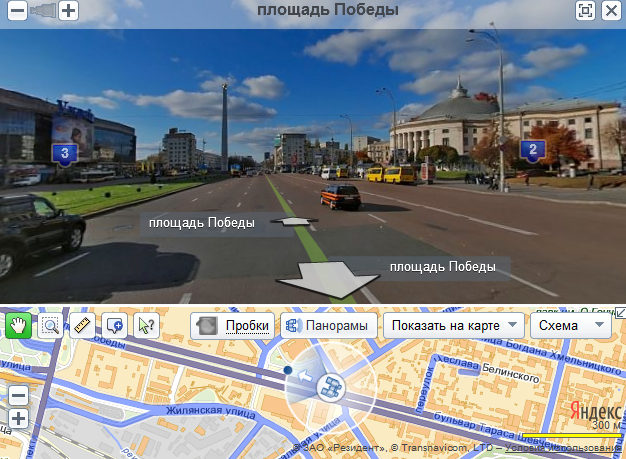 Чтобы увидеть остальные видеозаписи этого же места, откройте меню «Другие снимки» и выберите ролик с учетом даты.
Чтобы увидеть остальные видеозаписи этого же места, откройте меню «Другие снимки» и выберите ролик с учетом даты.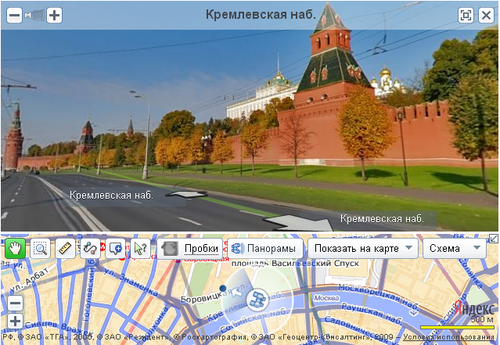 Тапните по искомой точке.
Тапните по искомой точке.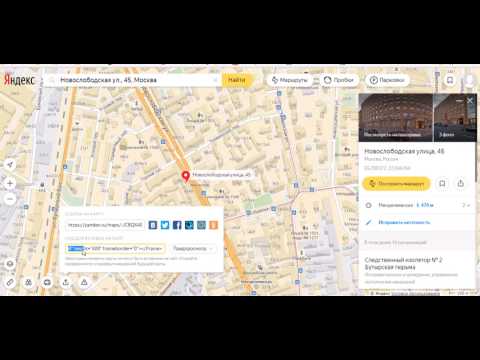 Если сервис не определил автоматически ваше местоположение либо если вам нужен другой город, введите название в поисковую строку слева и выберите его в выпавшем меню.
Если сервис не определил автоматически ваше местоположение либо если вам нужен другой город, введите название в поисковую строку слева и выберите его в выпавшем меню.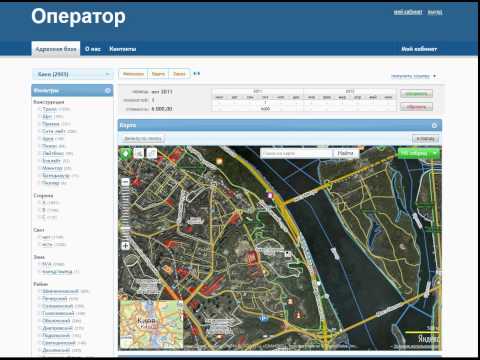
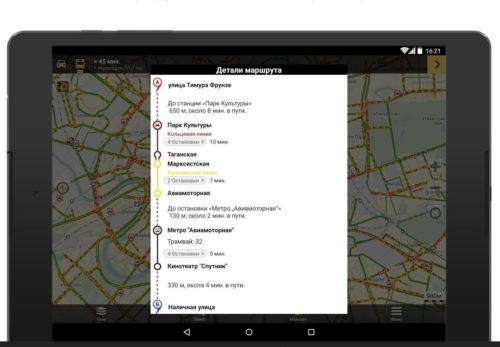 Это можно сделать с помощью поисковой строки слева вверху. Начните вводить название объекта или района, а затем выберите его в выпавшем списке.
Это можно сделать с помощью поисковой строки слева вверху. Начните вводить название объекта или района, а затем выберите его в выпавшем списке.
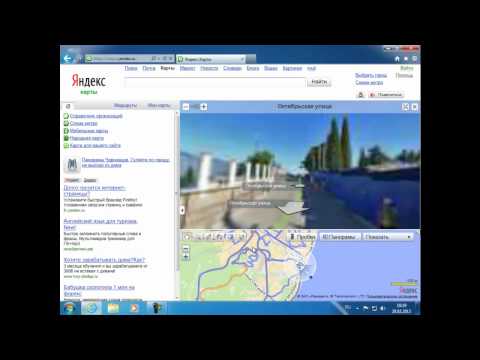


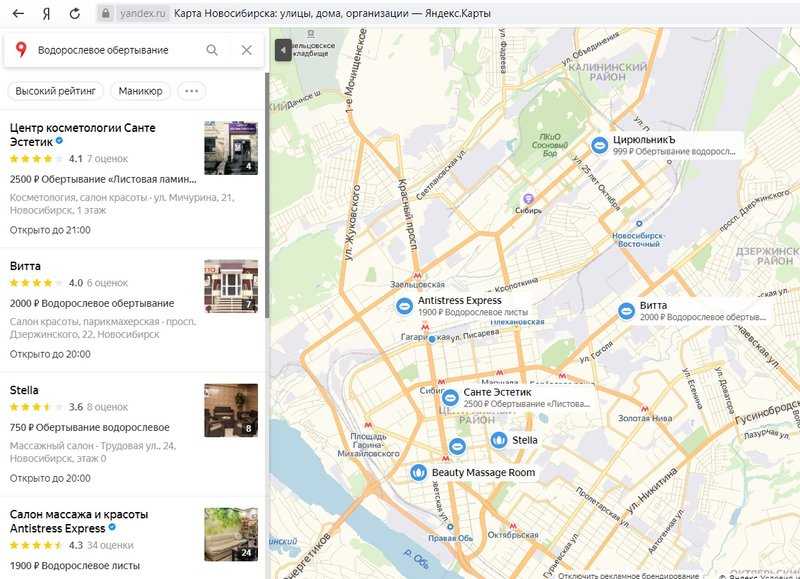

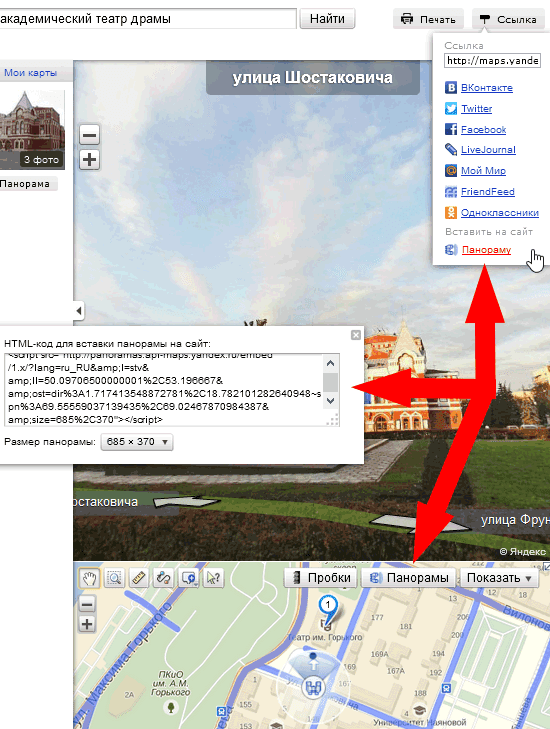 control (#167) (1563ba8), закрывает #165
control (#167) (1563ba8), закрывает #165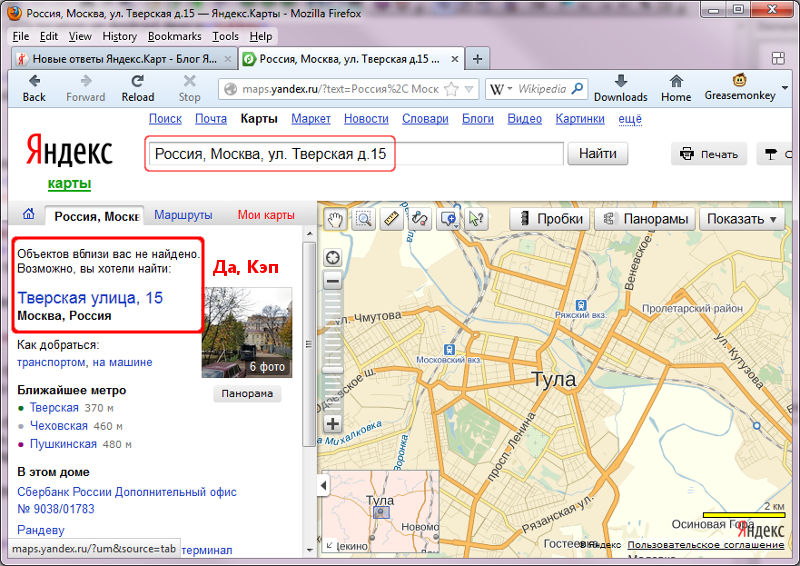 Point и layout.Image (#148) (1397284), закрывает #144
Point и layout.Image (#148) (1397284), закрывает #144